TIP PowerPoint: añadir un vídeo de YouTube a tus presentaciones
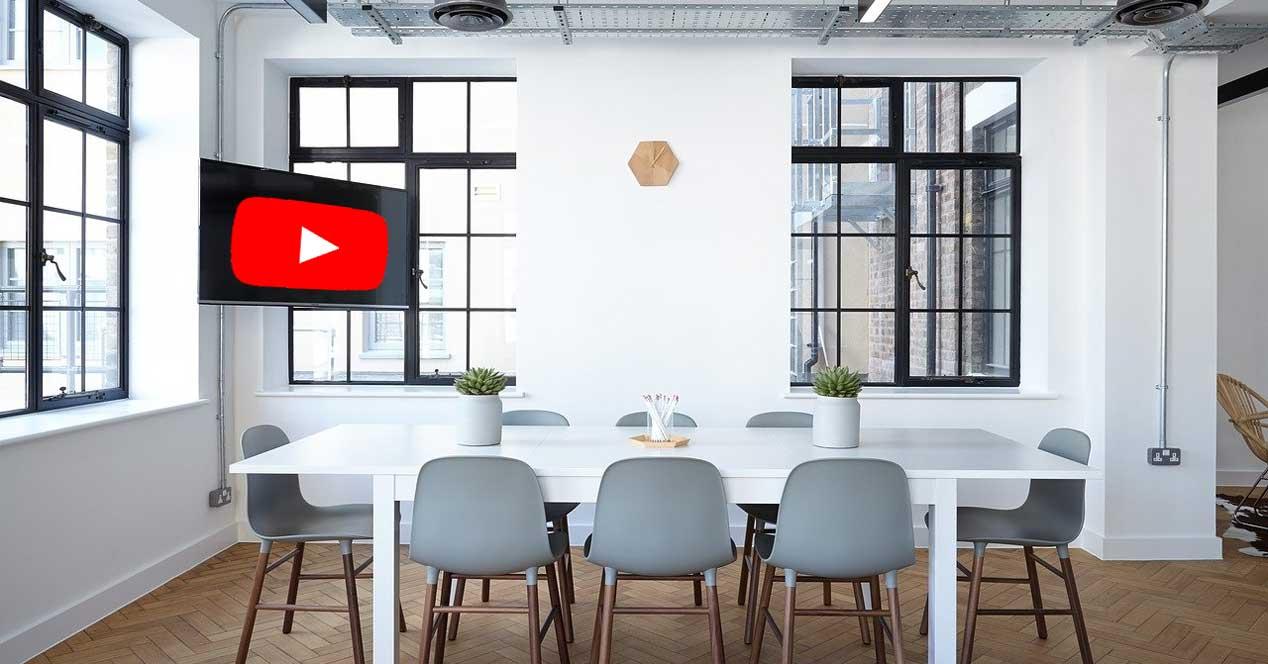
La mayoría de vosotros seguro que conoce la aplicación que forma parte de la suite Office de Microsoft, PowerPoint. El principal objetivo de esta es permitirnos crear nuestras propias presentaciones multimedia a través de todo tipo de contenidos que vamos añadiendo. A continuación, os hablaremos de cómo insertar vídeos del portal streaming YouTube para generar contenidos más llamativos.
Lo primero que debemos saber es que esta es una aplicación para crear contenidos multimedia que lleva Una buena cantidad de años entre nosotros. Al igual que sucede con programas de Office Word o Excel, con el tiempo ha ido mejorando Tanto a nivel funcional como de aspecto. Una de las características más importantes aquí es la amplia gama de posibilidades de las que podemos echar mano para añadir elementos multimedia. Estos formarán parte de las diapositivas que a su vez componen la presentación que diseñamos.
Hay que tener en cuenta que uno de los principales objetivos de este programa es llamar la atención de aquellos a los que les vamos a hacer la presentación. Esto quiere decir que dependiendo del tipo de público al que se dirija, emplearemos unos contenidos u otros. Con todo y con ello y de lo que no cabe duda es de que en los tiempos que corren el vídeo es uno de los mayores atractivos en multitud de proyectos. Gracias a todas las funciones que nos propone la solución software PowerPoint, podemos diseñar presentaciones de estas características con todo tipo de elementos adicionales.
Pues bien, en este caso os vamos a mostrar la manera más sencilla de añadir e insertar vídeos del portal YouTube y así mejorar el trabajo que realizamos. Como no podía ser de otro modo estos contenidos gráficos animados los vamos a añadir en lugares concretos de aquellas diapositivas que deseemos.
Inserta vídeos de YouTube en las dispositivas de PowerPoint
Con el fin de lograr este objetivo que os comentamos, lo primero que hacemos es poner en funcionamiento el programa de Office y empezar con el diseño de las diapositivas. Ya sabéis que aquí podemos utilizar contenidos como fotos, gráficos, fuentes de texto, tablas, etc. Pero en este caso concreto veamos cómo añadir un vídeo de YouTube. Para ello, cuando lleguemos a la diapositiva en cuestión, pinchamos en el menú Insertar que la interfaz principal del programa.
A continuación, en la parte derecha de la barra de funciones que encontramos, veremos una opción llamada Multimedia. Al desplegar la lista que contiene, pinchamos para seleccionar la opción de Vídeo.
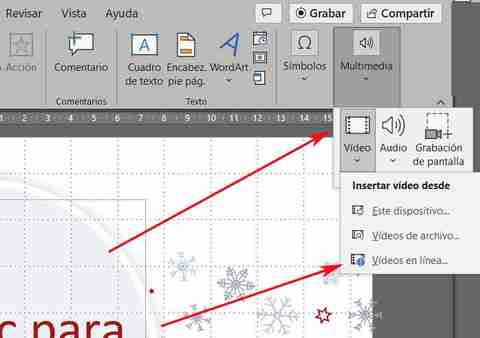
En ese instante será cuando nos encontremos con la función que permite insertar un vídeo perteneciente a la mencionada plataforma online, Vídeos en línea. En concreto ese contenido aparecerá en la diapositiva en la que nos encontramos en este instante para su reproducción durante la presentación como tal punto. Antes de nada, debemos tener muy presente que el programa de Microsoft tiene soporte para otros portales de internet similares.
En la nueva ventana que aparece veremos que en su parte superior tenemos un cuadro de texto en blanco. Pues bien, este será el que nos sirve para introducir la correspondiente URL del contenido de YouTube que deseamos insertar.
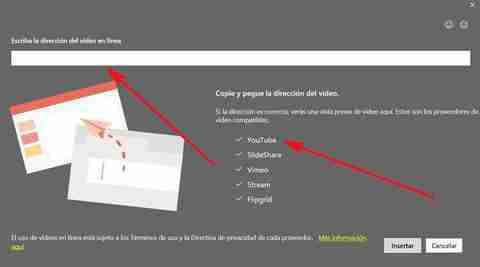
En pantalla aparecerá una previsualización del contenido perteneciente al vídeo, y para finalizar el proceso no tenemos más que pinchar en el botón Insertar. A partir de ahí ya tendremos la posibilidad de colocar y redimensionar la ventana del vídeo a lo largo de la diapositiva en PowerPoint.
https://www.softzone.es/noticias/programas/tip-powerpoint-anadir-video-youtube-presentaciones/
Comentarios
Publicar un comentario